
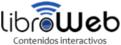
MEDIAactive
Resumen del contenido:
Introducción:
Con este manual aprenderá a utilizar este impresionante software, mejorado y ampliado, con sus propias creaciones, tanto en lo que se refiere a su interfaz, mucho más intuitiva y práctica para el usuario, como a sus herramientas y funciones.
Características:
Ventajas competitivas:
Aprenda:
Realice:
Área:
Nivel:
Contenido:
La interfaz del nuevo Flash CS4 - Línea de tiempo - Adobe Bridge: el explorador de archivos - Formato vectorial y de mapa de bits – Plantillas - El panel Herramientas - El relleno de una forma - Ubicación y solapamiento de formas - Líneas y trazos - Rectángulos y óvalos - Rectángulo simple y óvalo simple - Dibujar polígonos y estrellas - Dibujar coLa interfaz de PhotoShop CS4 - Manipular los paneles - Adobe Bridge: El explorador de archivos - Personalizar el área de trabajo (i) - Personalizar el área de trabajo (ii) - Métodos abreviados de teclado - Crear y abrir archivos - Formato y color de las imágenes - Cambiar la visualización de una imagen - Crear una imagen nueva - Modificar el tamaño de la imagen - Modificar las dimensiones del lienzo - Visualizar varios documentos a la vez - Guardar un archivo - Ajustar los niveles de una imagen - Ajustar los colores de una imagen - Ecualizar, mezclar y degradar colores - Convertir a blanco y negro - Selección rectangular y circular - Las herramientas de selección Lazo - La herramienta Varita mágica - Añadir y restar selecciones - La herramienta Selección rápida - Usar el Pincel corrector y el Tampón de clonar - Trabajar con la herramienta Parche - Utilizar la herramienta Borrador - Sobreexponer y subexponer - Medir imágenes - ¿Qué es una capa? - Renombrar, mover y bloquear capas - Duplicar y reorganizar capas - Alinear capas automáticamente - Grupos de capas - Opacidad y visibilidad de las capas - Crear y ajustar capas de relleno - Conjuntos de capas de relleno y de ajuste - Añadir capas de relleno con motivos - Transformar, rotar y girar capas - Distorsión y perspectiva - introducir y modificar texto - Crear y modificar máscaras de texto - Distorsionar texto - Añadir y personalizar una sombra paralela - Aplicar Bisel y relieve - Superponer colores y degradados- Superponer motivos - Trabajar con trazos - Utilizar las colecciones de estilos de capa - Crear nuevos estilos de capas - El panel Máscaras - Crear composiciones con máscaras - Aplicar filtros artísticos y para bosquejar - Aplicar filtros de desenfoque y de distorsión- Aplicar filtros para estilizar y para interpretar - Conocer los efectos de luz y sombra - Pixelizar y aplicar texturas - El ruido en imágenes - Deformar imágenes - Aplicar escala basada en contenido - Usar puntos de fuga para modificar imágenes - Corregir el efecto de ojos rojos - Trabajar con objetos inteligentes - Usar filtros inteligentes - Las herramientas Pluma y Pluma de forma libre - Añadir texto en trayectoria - Dibujar formas geométricas - Trazar formas personalizadas - Crear paisajes - Usar el Pincel corrector puntual - Trabajar con pinceles personalizados - Optimizar imágenes - Guardar la optimización - Redimensionar al optimizar - Establecer los ajustes de salida - Trabajar con GiF animados - Animar con capas opacas - Crear rollovers - Colocar rollovers en Dreamweaver - Optimizar imágenes interactivas - Realizar ajustes de prueba - Preparar canales de color - Utilizar los canales de paleta - Crear nuevos canales - Ajustar una página - imprimir con previsualización - Crear e imprimir duotonos - importar una imagen en PDF - Exportar a la Web (Zoomify) - Importar objetos 3D - Pintar y editar objetos en 3D - Convertir imágenes 2D en 3D - Ver información de archivo - Crear acciones simples - Crear acciones complejas - Trabajar con lotes - Guardar como Photoshop PDF - Photomerge - Crear hojas de contactos - Crear galerías de fotografías web - Trabajar con conjuntos de imágenes n el lápiz y el pincel - Trazar rectas y curvas - Importar mapas de bits - Convertir imágenes en formas de Flash - Suavizar y optimizar gráficos - Introducir textos estáticos - Redimensionar y orientar bloques de texto - Suavizar y separar texto - Borrar trazos y rellenos - Editar trazos con el Bote de tinta - Pintar con el Cubo de pintura - Personalizar colores - Crear y personalizar degradados - Las paletas y las muestras de color - Transformar rellenos - Seleccionar y agrupar formas - Desagrupar y separar - Transformar objetos - Trabajar con el panel Transformar - Suprimir, copiar y pegar objetos - Organizar objetos - Trabajar con reglas, guías y la cuadrícula - Ajustar objetos - Alinear objetos - Crear capas y carpetas de capa - Eliminar y visualizar capas - Bloquear capas - Visualizar la Línea de tiempo - Crear símbolos gráficos - Trabajar con símbolos e instancias - Editar símbolos e instancias - Gestionar los elementos desde la Biblioteca - Convertir símbolos en herramientas de diseño - Aplicar efectos con la herramienta Deco - Animar fotograma a fotograma - Establecer la velocidad de los fotogramas - Insertar y eliminar efectos de línea de tiempo - Recurrir a las interpolaciones clásicas - Modificar manualmente la aceleración - Editar curvas con el Editor de movimiento - Configurar movimientos predeterminados - Editar la trayectoria de un movimiento - Mover objetos a lo largo de un trazado - Utilizar capas de máscara - Copiar y pegar una interpolación de movimiento - Animar con la Herramienta Huesos - Animar en 3D - Interpolar formas - Editar interpolaciones de forma - Trabajar con consejos de forma - Formas texto y mapas de bits en interpolaciones - Insertar escenas - Cambiar el orden y el nombre de las escenas - Reproducir escenas y películas - Controlar instancias de símbolos gráficos - Animar símbolos gráficos - Editar fotogramas con el Papel cebolla - Distinguir símbolos gráficos y clips de película - Anidar clips de película - Escalar clips de película - Insertar botones - Crear botones - Probar botones - Crear botones animados - Conocer ActionScript 3.0 - Introducir código en el panel Acciones - Saltar a fotogramas - Generar eventos e interacciones - Incluir etiquetas de fotograma - Insertar anclajes - Insertar comentarios - Copiar, pegar, exportar e importar scripts - Editar en la ventana Script integrada - Vincular un botón a una página web - Textos estáticos, dinámicos y de entrada - Depurar ActionScript - Trabajar con componentes - Editar los parámetros de los componentes - Importar y comprimir archivos de audio - Editar y personalizar sonidos - Importar vídeos - Conocer el Explorador de películas - Buscar y reemplazar - Exportar imágenes y películas - Preparar la descarga y la impresión - Publicar documentos - Exportar como vídeo de QuickTime - Pedir ayuda en Flash CS4